このガイドでは、ElevenLabsプラットフォームを使用して、オーディオブック用の独自の声を訓練する方法を学ぶことができます。 テキストを自動的に音声に変換する機能は、自分の作品をオーディオ形式で制作する刺激的な機会を提供します。 さまざまな言語やアプリケーションで自分の声をクローンして活用する方法を学びます。 さあ、早速始めましょう!
重要な洞察
- テキストtoスピーチツールを使用してオーディオブックを効率的に作成できます。
- 独自の声をクローンし、さまざまな言語で使用できます。
- このプロセスは簡単で、時間と労力がほとんどかかりません。
独自のオーディオブック用声を作成する手順
ステップ1:基礎理解
まずは、ElevenLabsの機能やオーディオブックの作成方法について調べてみてください。 オーディオブックは文章を消化する人気のある方法であり、テキストtoスピーチツールを使用すると特に効果的です。
ステップ2:本の選択
オーディオブック化したい本はありますか? もしない場合、自分のスクリプトの1つを使用するか、ChatGPTから受け取ったものを使用するか、書かれたものを使用します。 これがオーディオブックの作成の最初のステップです。
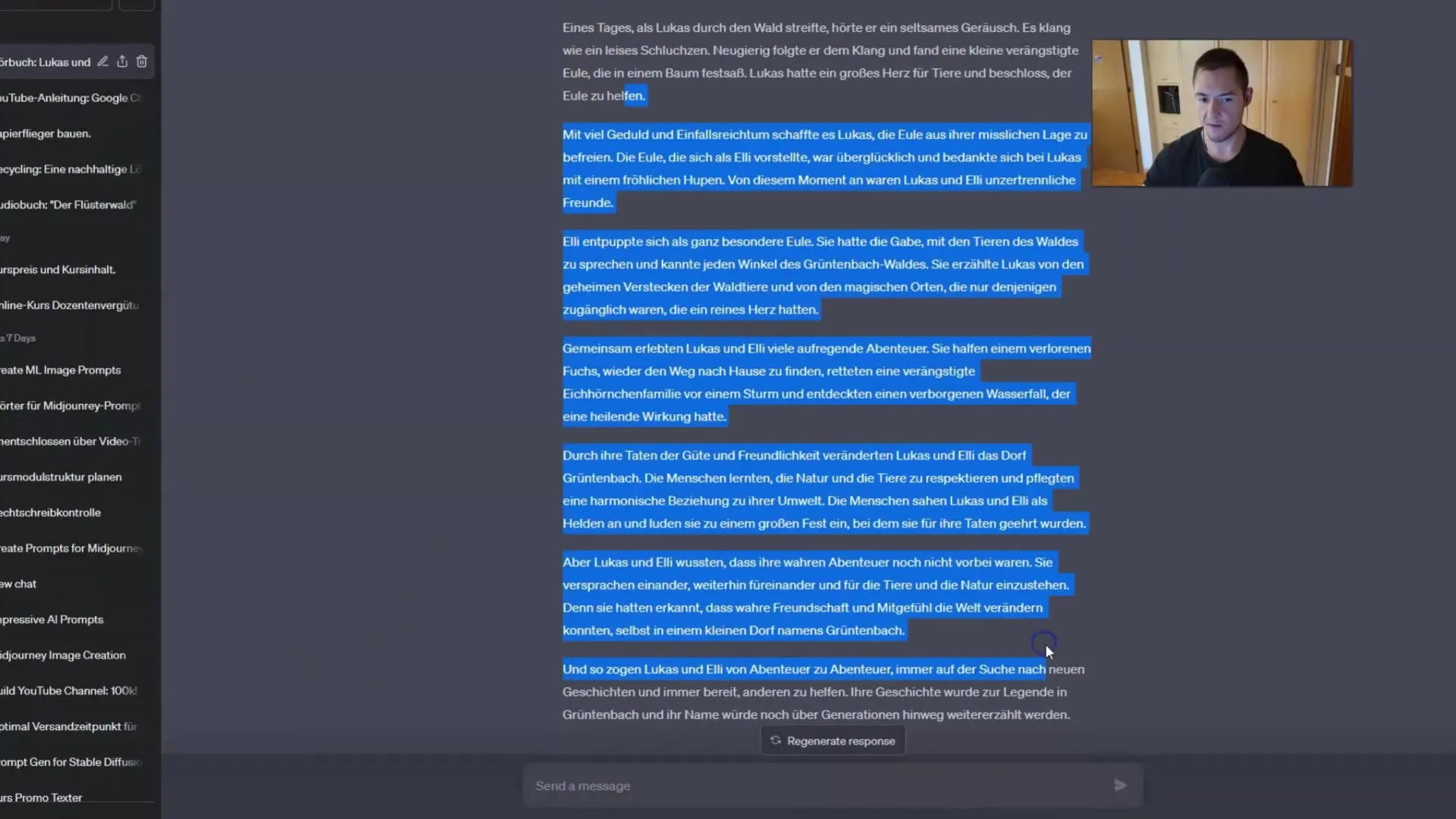
ステップ3:プラットフォームの利用
オーディオブック作成を開始するには、ElevenLabsプラットフォームを訪れてください。 ここで、オーディオに変換したいテキストを入力して編集できます。
ステップ4:声の選択
声をクローンする前に、ElevenLabsで使用できるリストから希望する声を選択してください。 これにより、将来的にどのように声が聞こえるかを理解するのに役立ちます。
ステップ5:声のクローン
独自の声をクローンするには、まずElevenLabsの「Voice Labs」または類似のツールに移動する必要があります。 サブスクリプションを持っている場合はサインインし、「Instant Voice Cloning」をクリックします。
ステップ6:オーディオのアップロード
「Instant Voice Cloning」をクリックした後、声に名前を付けてオーディオをアップロードする必要があります。 最適な結果を得るために、音声が10 MBを超えないようにし、はっきりと話すようにしてください。
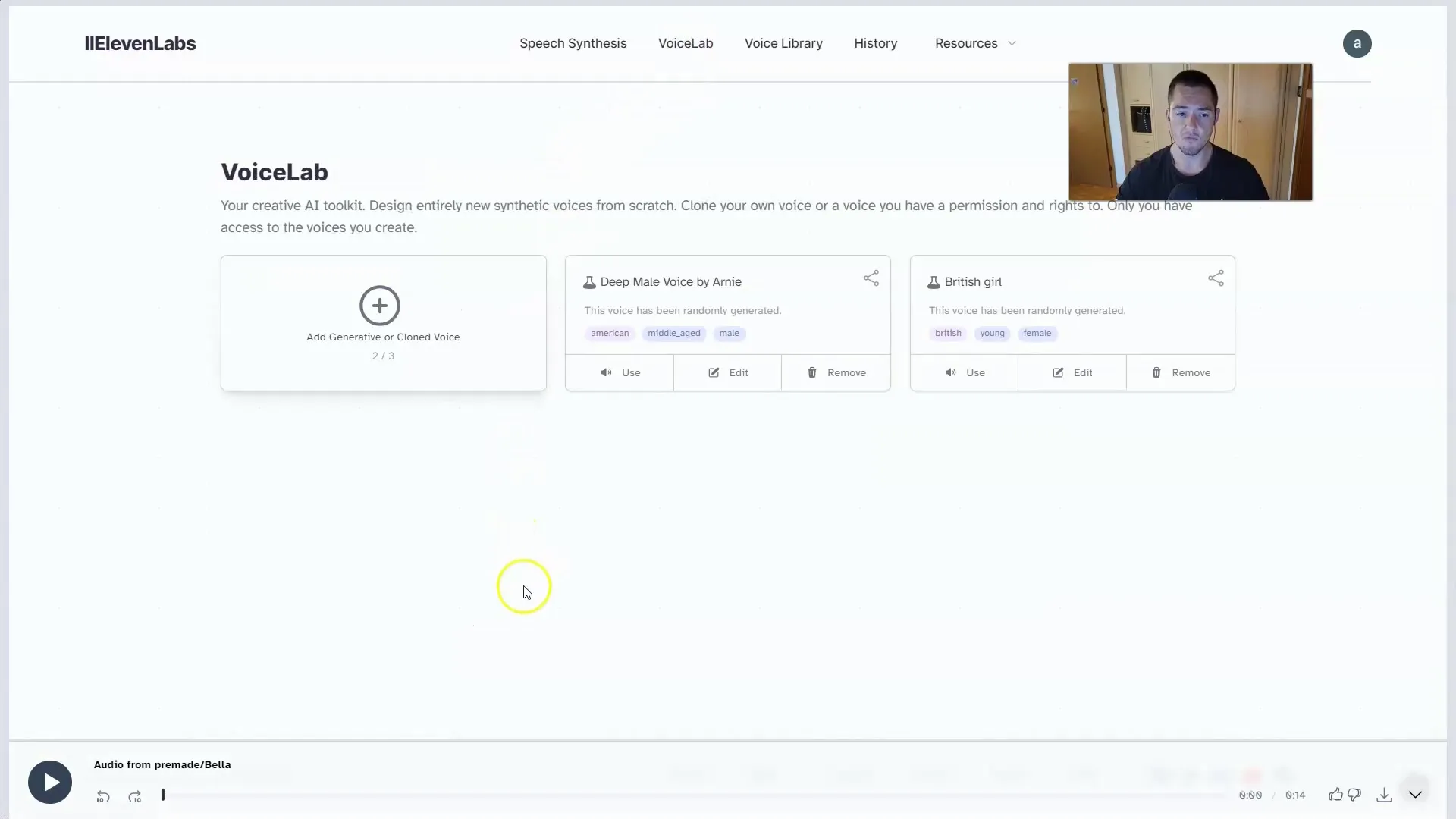
ステップ7:声の説明
声の簡単な説明を提供することは役立ちます。 声の響きを簡潔に説明することで、システムが声をよりよく認識できます。
ステップ8:声の追加
声の提供条件を承諾して、「Add Voice」をクリックします。 これで、クローンされた声が利用可能になります。
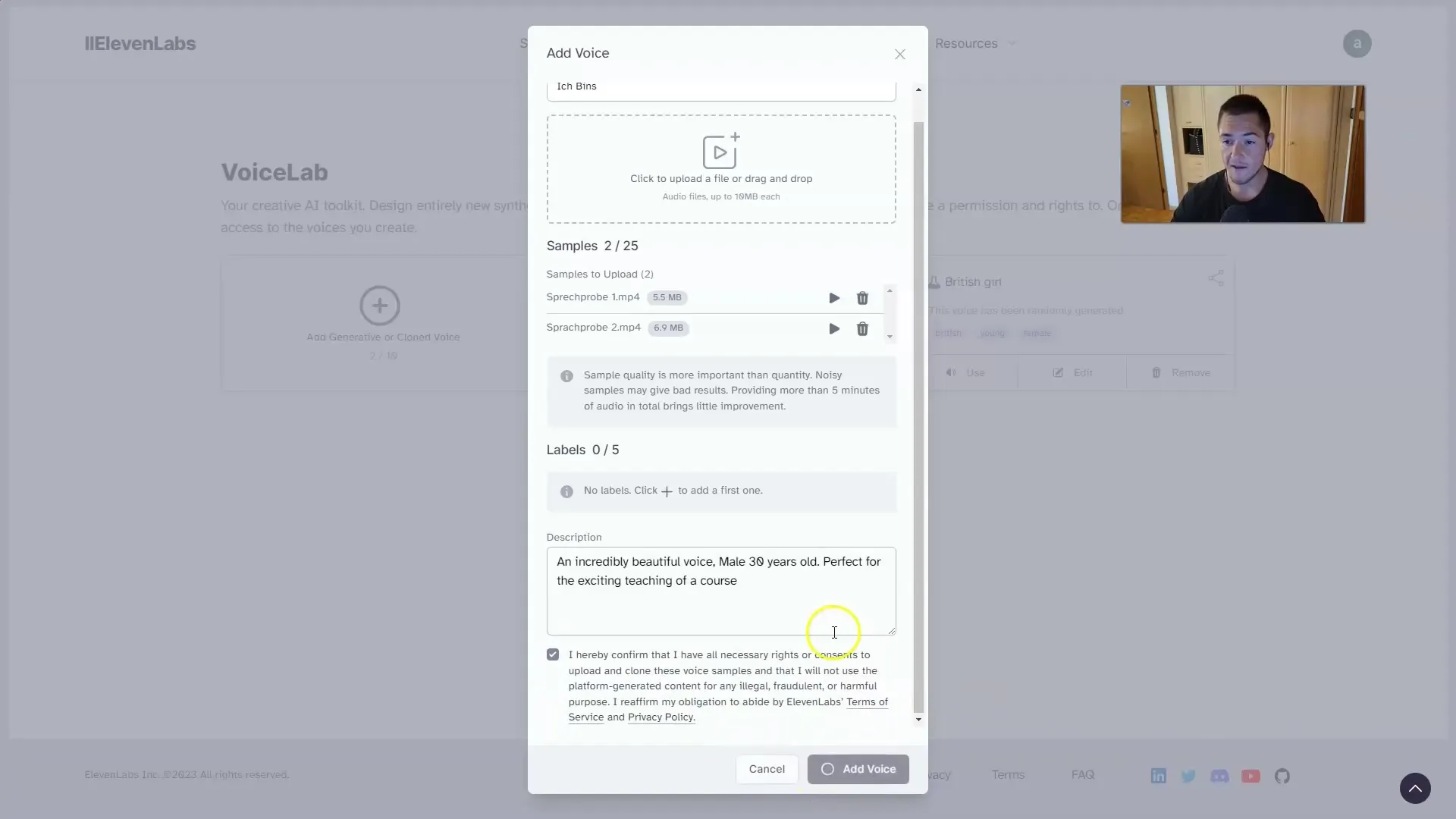
ステップ9:テキストの合成
ElevenLabsのスピーチ合成器に切り替えてください。 クローンされた声を選択して、短いテキストを入力してテストします。「Generate」をクリックして、声がテキストをどのように話すかを聞いてみてください。
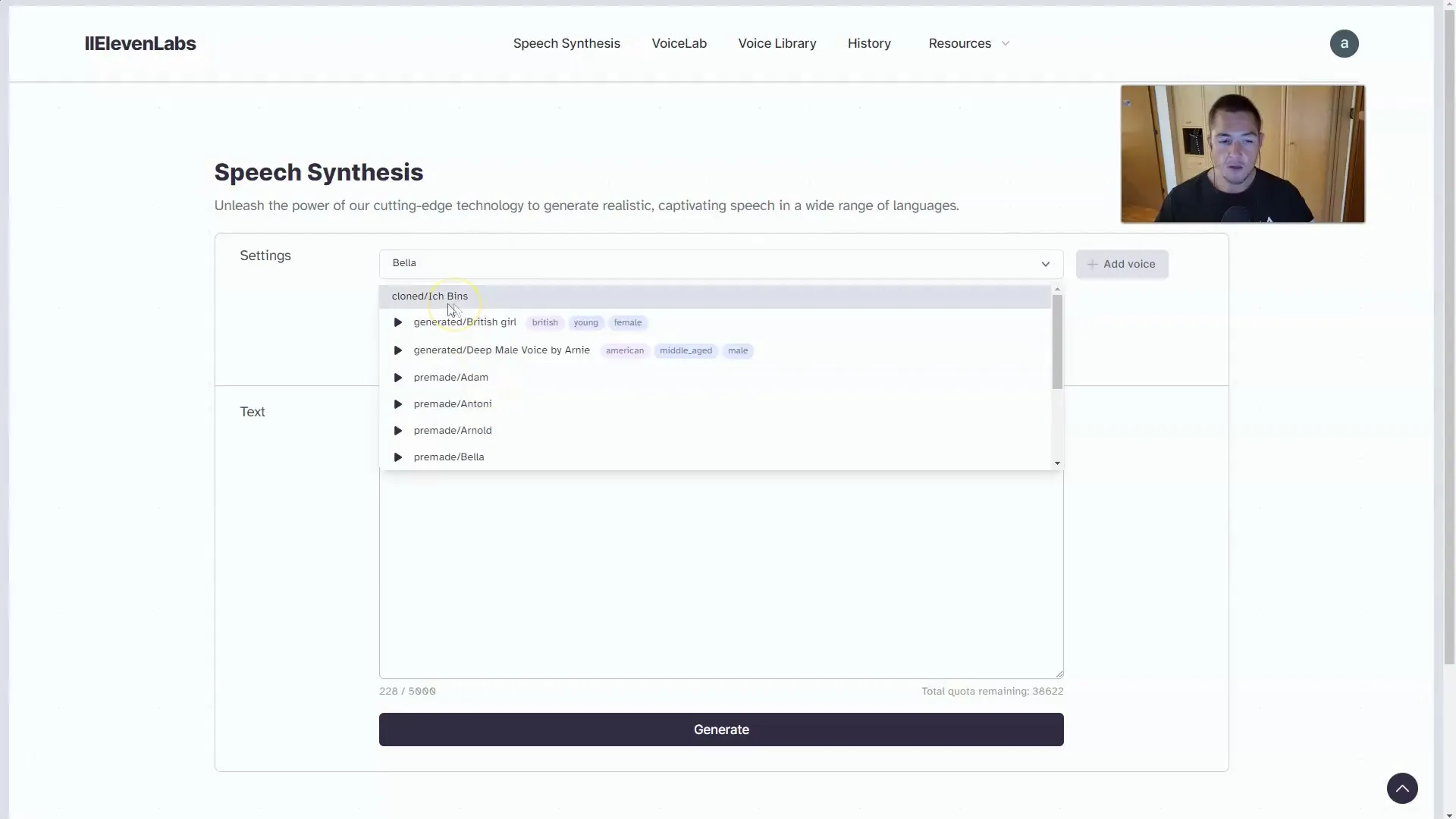
ステップ10:言語の変更を調べる
ElevenLabsの興味深い点の1つは、他の言語で声を聞くことができることです。 英語や他の言語でどのように聞こえるかを確認してみてください。
ステップ11:クリエイティブな活用
自分の声の創造物を使って、オーディオブックから仮想キャラクターまでさまざまなプロジェクトを実現できます。 ただし、この技術を責任を持って扱い、誤解を招く情報を広めないように注意してください。
ステップ12:可能性の要約
このステップでは、クローンされた声を使用する多くの可能性について振り返ります。 コンテンツを簡単にオーディオに変換し、語りを自動化および多様化させることができます。
要約
このガイドでは、ElevenLabsを使用して自分の声をクローンしてオーディオブックの作成に活用する方法をステップバイステップで紹介しました。これは新しい形でコンテンツを提示するのに役立つ、簡単でクリエイティブなプロセスです。


